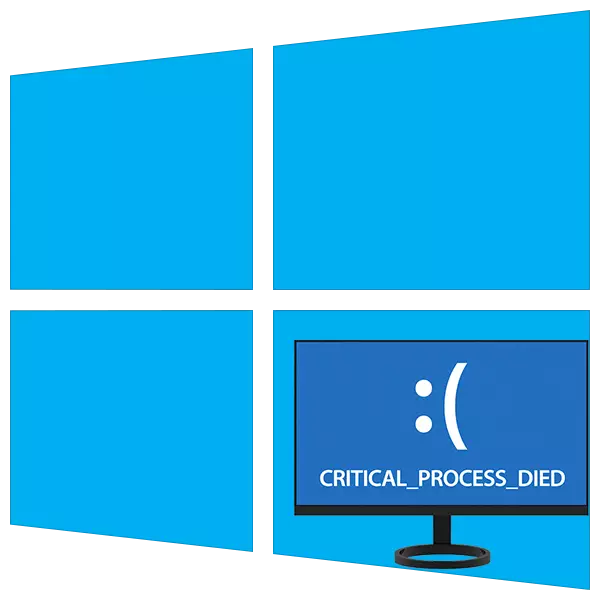
Kuoleman sininen näyttö on yksi käyttäjän hälytyksistä järjestelmän kriittisistä virheistä. Usein sen ulkonäkö edellyttää syistä välitöntä poistamista, koska PC: n työ muuttuu epämukavaksi tai mahdotonta. Tässä artikkelissa puhumme BSOD: stä "kriittinen_process_died".
BSOD FIX "kriittinen_process_died"
Tämä virhe osoittaa, että tietyn prosessin, systeemisen tai kolmannen osapuolen ulkonäkösignaalit, jotka on valmis, ja johtanut käyttöjärjestelmän hätätilanteeseen. Korjaa tilanne on melko vaikea, varsinkin kokematon. Tämä johtuu siitä, että ensi silmäyksellä on yksinkertaisesti mahdotonta tunnistaa syyllinen. Kuitenkin on tapoja tehdä tämä turvautumalla erityisohjelmistojen avulla. On olemassa muita ratkaisuja ongelmaan, ja kerromme niistä alla.Syy 1: Ajurit
Tämän virheen todennäköisin syy on väärin tai yhteensopimattomia kuljettajia. Tämä pätee erityisesti kannettaviin tietokoneisiin. Windows 10 voi ladata itsenäisesti ja asentaa ohjelmiston laitteille - piirisarja, sisäänrakennetut ja erilliset videokortit. Toiminto on erittäin hyödyllinen, mutta nämä laitteen muodollisesti sopivat paketit voivat aiheuttaa erilaisia vikoja. Tulos tässä on vierailla kannettavan tietokoneen valmistajan virallisella verkkosivustolla, lastaamalla ja asentamalla vastaavat "polttopuut".
Sivustomme sisältää artikkeleita, joissa on ohjeita ajurien etsimiseen ja asentamiseen kannettaville tietokoneille useimmat kuuluisat tuotemerkit. Löydät ne pyynnöstä pääsivulla hakupalkissa.
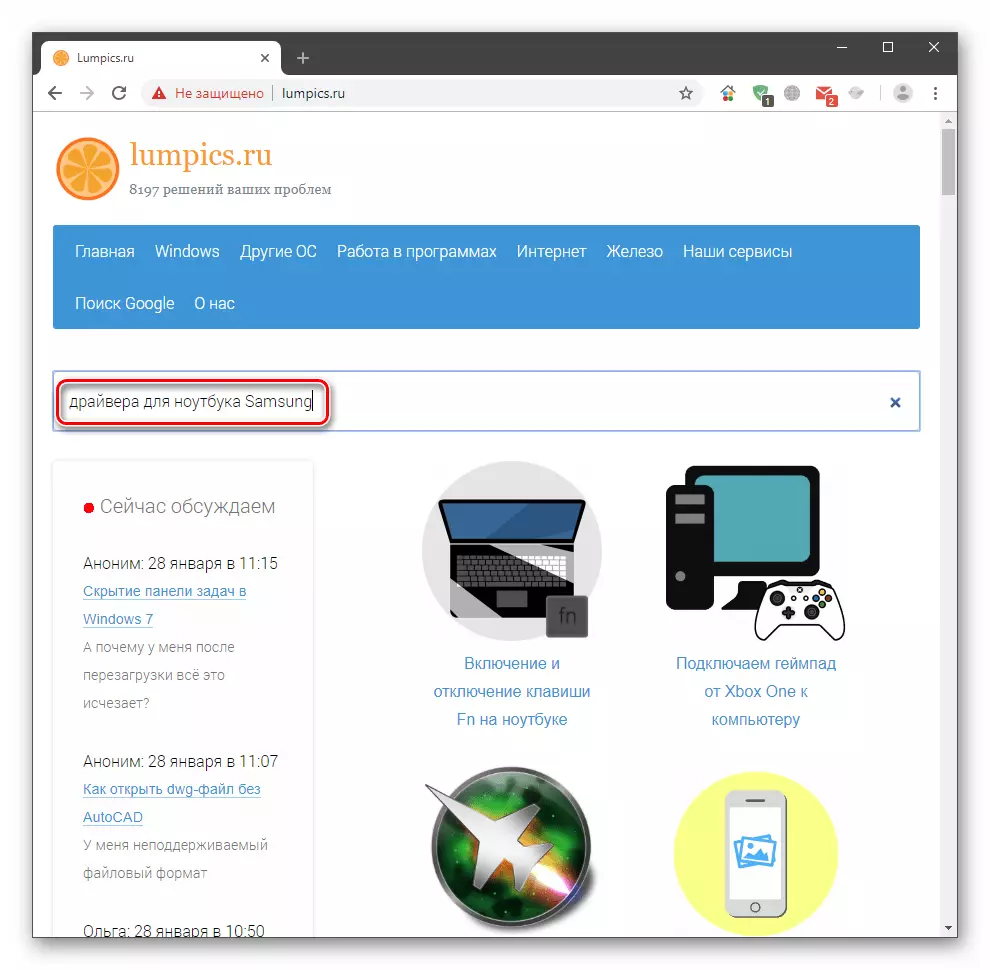
Ehkä tietyn mallin tietoja, joita et löydä, mutta saman valmistajan toimet ovat samankaltaisia.
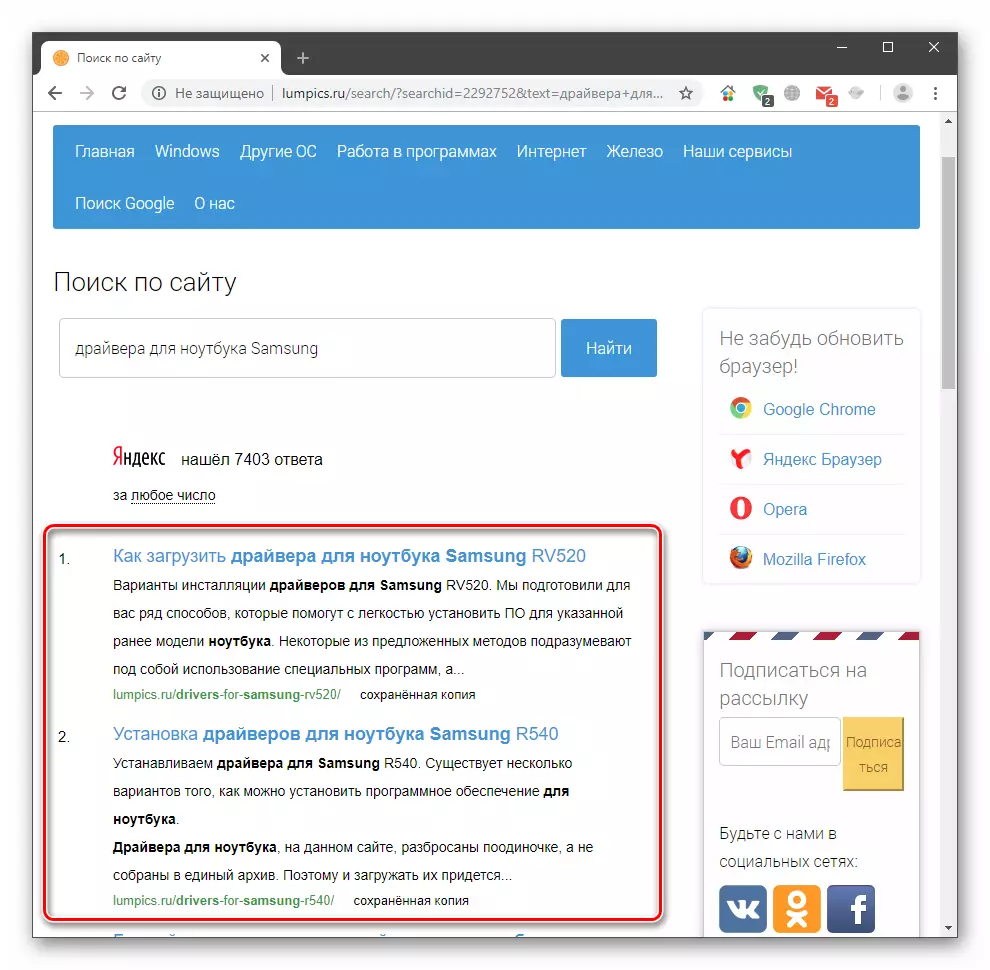
Siinä tapauksessa, että sinulla on kiinteä tietokone tai asenna ohjelmisto uudelleen, sinun on tunnistettava ja poista "huono" ohjain manuaalisesti. Tehdä tämä, tarvitsemme worahdollista ohjelmaa.
Lataa woroshed.
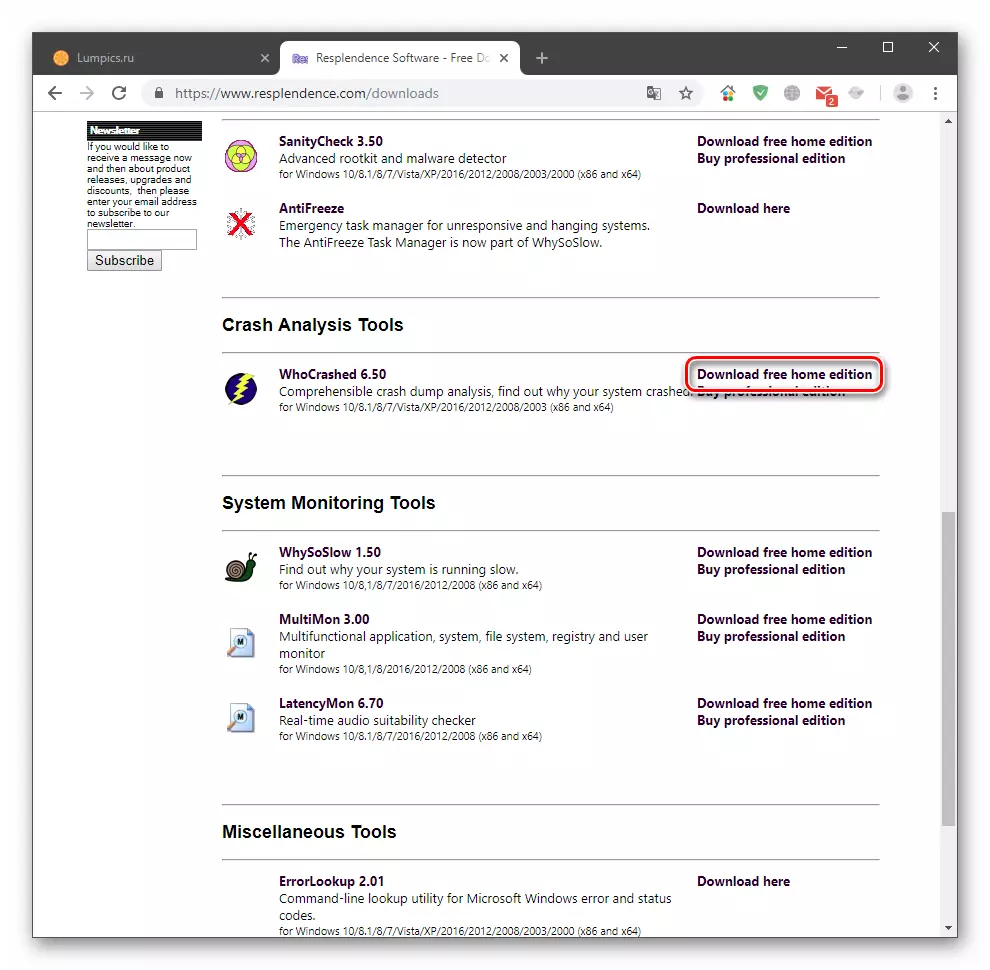
Ensin sinun on varmistettava, että järjestelmä tallentaa muistin kaatopaikkoja näytön jälkeen.
- Paina oikean hiiren painiketta työpöydällä "Tietokone" -merkillä ja siirry "Ominaisuudet".
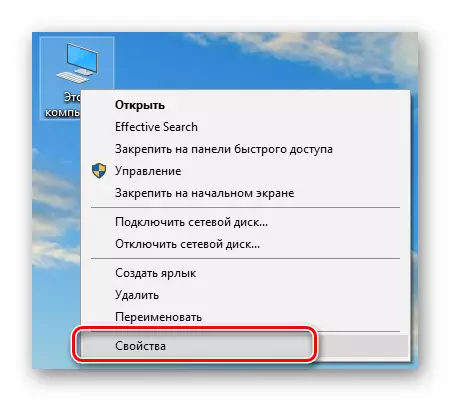
- Siirry "lisäparametreihin".
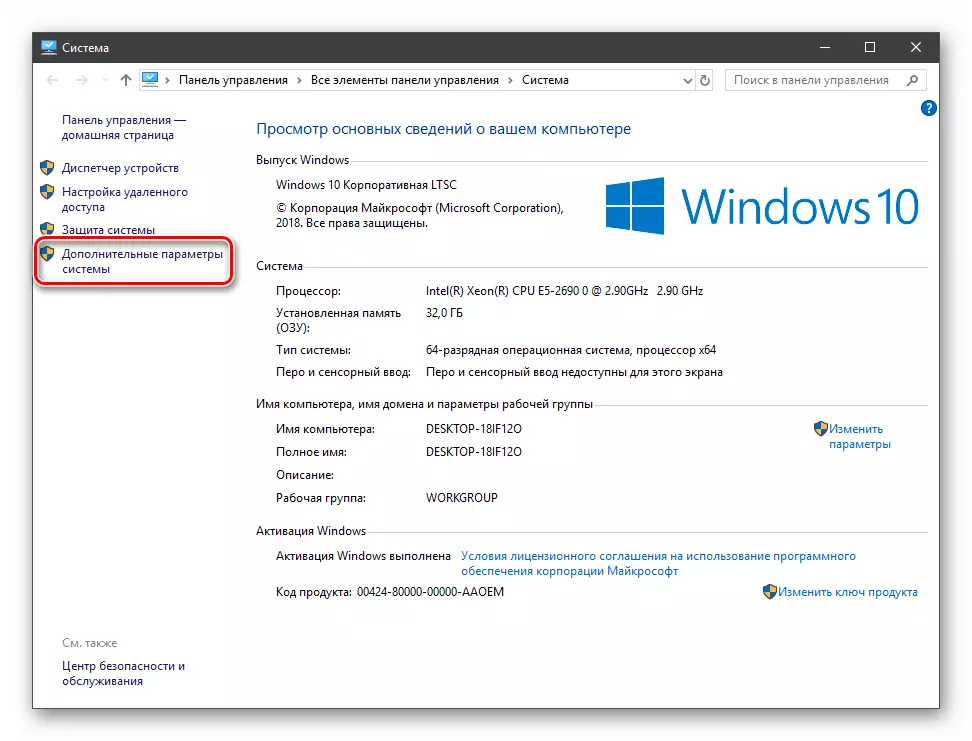
- Napsauta "Parametrit" -painiketta lohkossa, joka vastaa lataamisesta ja palauttamisesta.
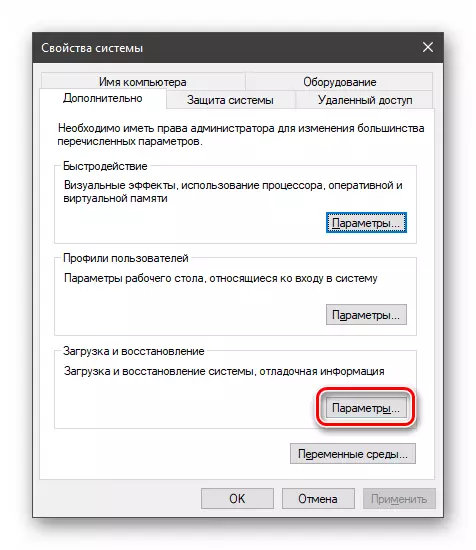
- Valitse pudotusluettelon debug-tiedon osiossa pieni dump (se vie vähemmän tilaa levylle) ja napsauta OK.
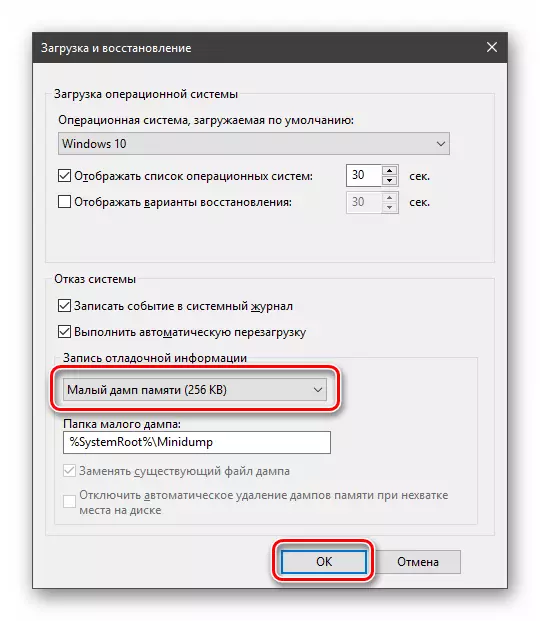
- Valitse Ominaisuudet-ikkunassa OK.
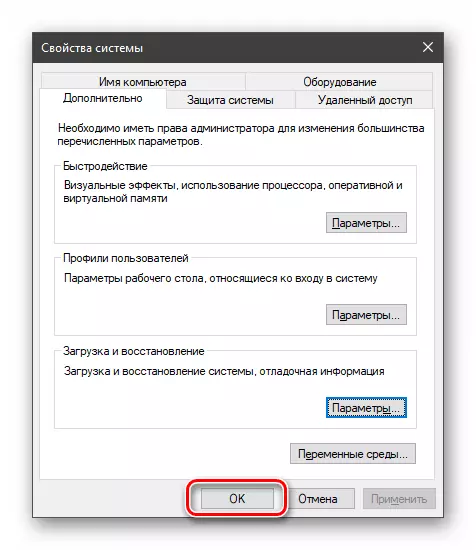
Nyt sinun on asennettava Worahdet ja odottavat seuraavan BSOD: n.
- Käynnistä uudelleen käynnistäminen ohjelman ja napsauta "Analysoi".
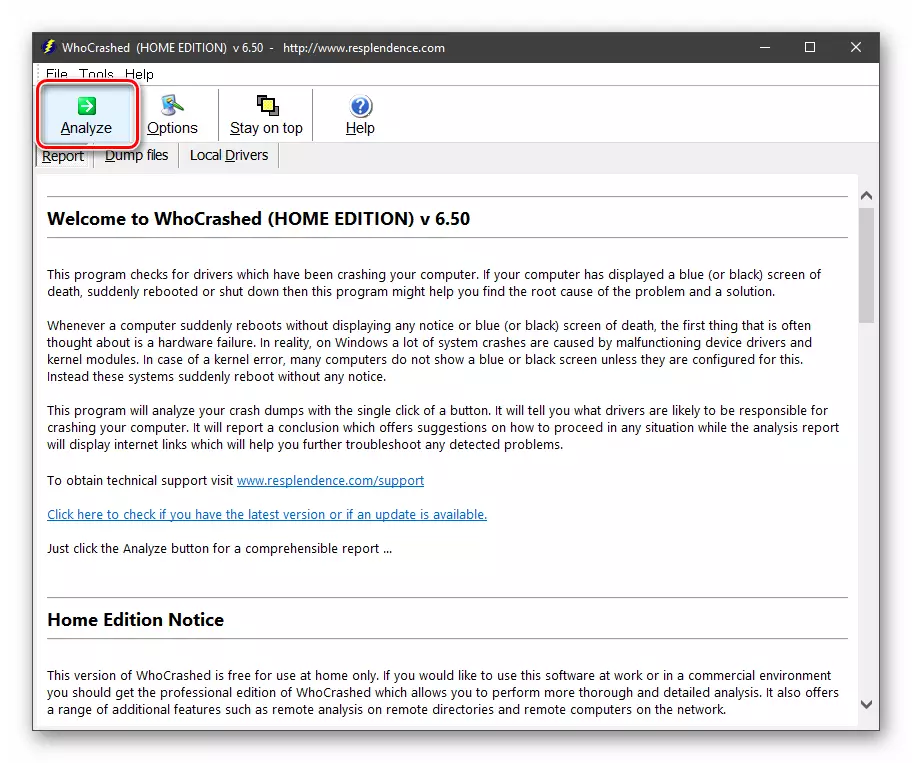
- Raportti-välilehdessä selaa tekstiä alaspäin ja etsi "Crash Dump Analysis" -osio. Tässä on kaikkien nykyisten kaatopaikkojen virheet. Kiinnitämme huomiota siihen, joka on viimeisin päivä.
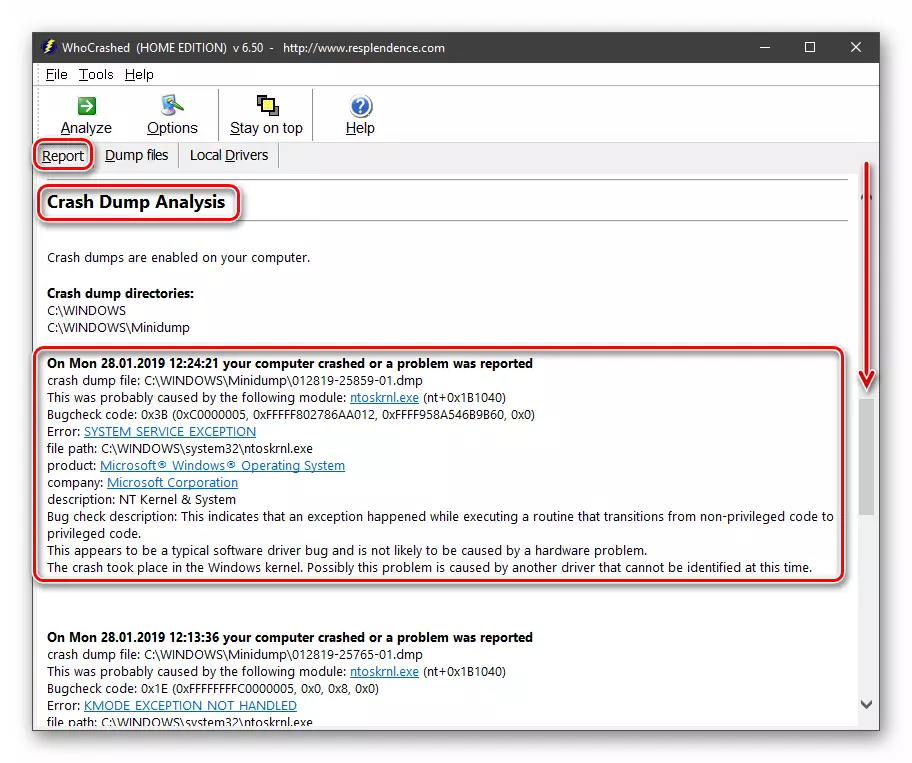
- Ensimmäinen linkki on ongelmanohjaimen nimi.
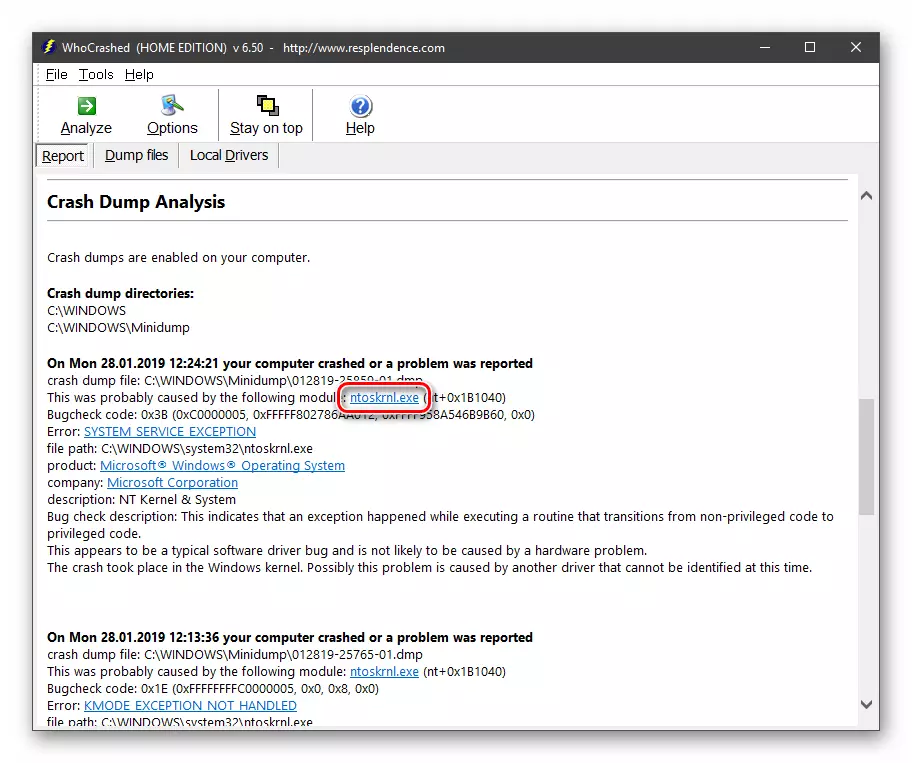
Se kulkee sen läpi, me kuulemme etsimään tietoja.

Valitettavasti asianmukaista kaatopaikkaa ei voitu saada, mutta tietojen havainnon periaate pysyy samana. On tarpeen määrittää, mihin ohjelmaan kuljettaja vastaa. Tämän jälkeen ongelma-ohjelmisto on poistettava. Jos havaitaan, että tämä on järjestelmätiedosto, virhe on korjattava muilla tavoilla.
Syy 2: haittaohjelmat
Puhuessaan haittaohjelmista, et tarkoita vain perinteisiä viruksia, A ja ohjelmisto ladattu torrentista tai varen sivustoista. Se käytti yleisesti hakkeroituja suoritettavia tiedostoja, jotka voivat johtaa käyttöjärjestelmän epävakaan toimintaan. Jos "Live" tietokoneellasi, se on poistettava, on toivottavaa käyttämällä Revo Uninstaller -ohjelmaa ja puhdista levy ja rekisteri.
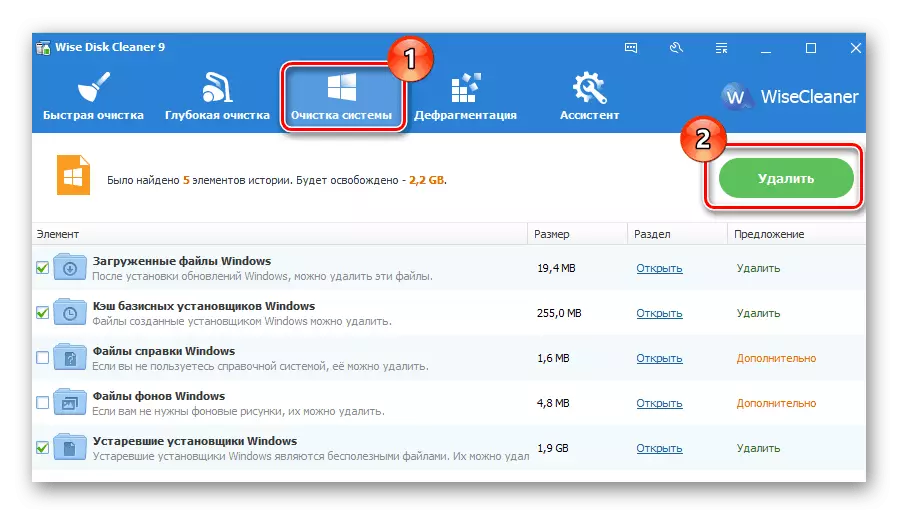
Lue lisää:
Kuinka käyttää Revo Uninstaller
Windows 10: n puhdistaminen roskat
Mitä tulee viruksiin, kaikki on selvää täällä: he voivat vaikeuttaa käyttäjän elämää merkittävästi. Infektion vähäisimmän epäilyn vuoksi on välttämätöntä ryhtyä välittömästi etsimään hakua ja selvitystilaa.
Lue lisää: Tietokonevirusten torjunta
Syy 3: Järjestelmätiedostojen vaurioituminen
Tänään keskusteltava virhe voi johtua palvelujen, kuljettajien ja erilaisten prosessien työstä vastaavien järjestelmätiedostojen vuoksi. Tällaiset tilanteet johtuvat virushyökkäyksistä, "huonojen" ohjelmien ja kuljettajien tai "käyttäjäkäyrät" asennuksen vuoksi. Voit ratkaista ongelman palauttamalla tietoja sisäänrakennetuilla konsoli-apuohjelmilla.
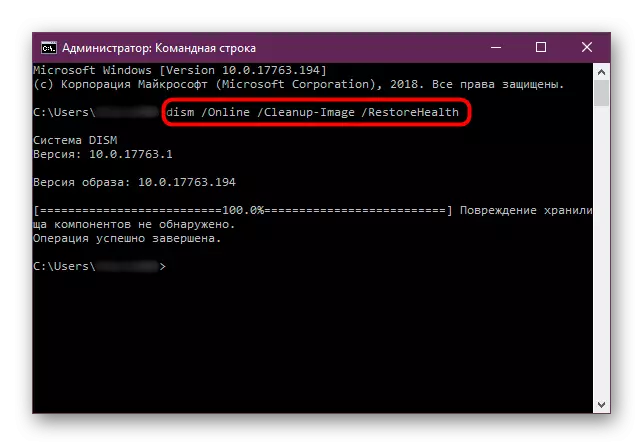
Lue lisää: Palauta järjestelmätiedostot Windows 10: ssä
Syy 4: Järjestelmässä kriittiset muutokset
Jos menetelmät eivät pysty eroon BSOD: stä, tai järjestelmä on täysin kieltäytynyt kuormituksesta, antaen sinisen näytön, sinun pitäisi ajatella kriittisiä muutoksia OS-tiedostoissa. Tällaisissa tapauksissa on hyödynnettävä kehittäjien tarjoamien hyödyntämisen mahdollisuuksia.
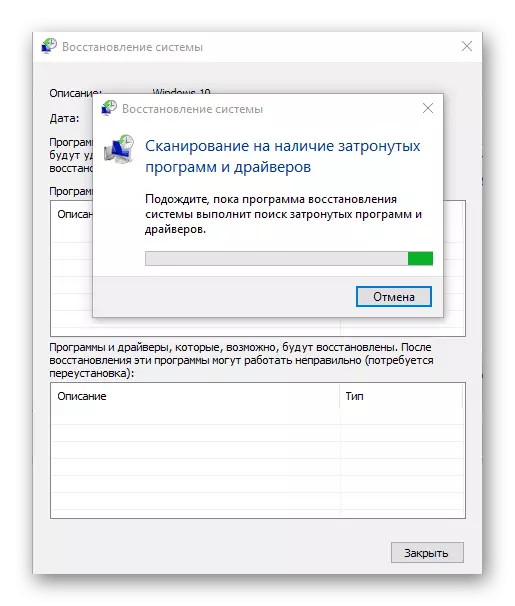
Lue lisää:
Palauta Windows 10: n palautuspisteeseen
Palautamme Windows 10: n lähteeksi
Palauta Windows 10 tehtaalle
Johtopäätös
BSOD koodilla "Critical_process_died" - melko vakava virhe ja ei ehkä pysty korjaamaan sitä. Tällaisessa tilanteessa vain nettosignaali Windows auttaa.
Lue lisää: Windows 10: n asentaminen flash-asemasta tai levyltä
Jotta voit suojata itsesi tällaisista ongelmista tulevaisuudessa, noudata infektioiden ehkäisemistä koskevia sääntöjä virusten kanssa, älä asenna hakkeroituja ohjelmistoja ja manipuloida järjestelmätiedostoja ja parametreja varovasti.
